Wenn Sie an einem wichtigen Dokument arbeiten, dessen Frist knapp ist, möchten Sie als letztes auf dem Bildschirm Ihres Computers eine Benachrichtigung sehen, die Sie darüber informiert, dass Windows Update Ihren Computer neu starten wird.
Lassen Sie es uns zugeben, wir sind alle auf solche Situationen gestoßen. Die meiste Zeit konnten wir wirklich nichts tun, um einen Neustart von Windows zu verhindern.
Eine Lösung, um solche unangenehmen Ereignisse zu vermeiden, besteht darin, den Neustart von Windows 10 zu planen.
Wählen Sie ein Datum und eine Uhrzeit aus, zu denen Sie wissen, dass Sie Ihren Computer nicht für sehr wichtige Aufgaben verwenden, und unerwartete Neustarts des Computers werden Sie nie überraschen.
Es gibt zwei Methoden, um Windows 10-Neustarts zu planen: Verwenden des nativen Einstellungsmenüs oder Installieren spezieller Apps von Drittanbietern.
Führen Sie zur schnellen Erinnerung die folgenden Schritte aus, wenn Sie Neustarts über das Menü "Einstellungen" planen möchten:
1. Gehen Sie zu die Einstellungen > Update & Sicherheit > Erweiterte Optionen
2. Wählen Sie im Dropdown-Menü die Option aus Benachrichtigen, um einen Neustart zu planen
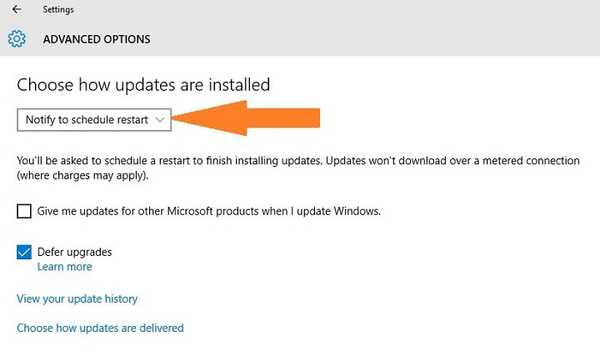
3. Gehen Sie zurück zu Windows Update > Wählen Sie eine Neustartzeit > Planen Sie den Neustart.
Wenn Sie eine dedizierte Software von Drittanbietern verwenden möchten, um Windows 10-Neustarts zu planen, lesen Sie die unten aufgeführten Tools.
Hier sind die besten Tools, um Windows 10-Neustarts für 2019 zu planen
1Kluges automatisches Herunterfahren
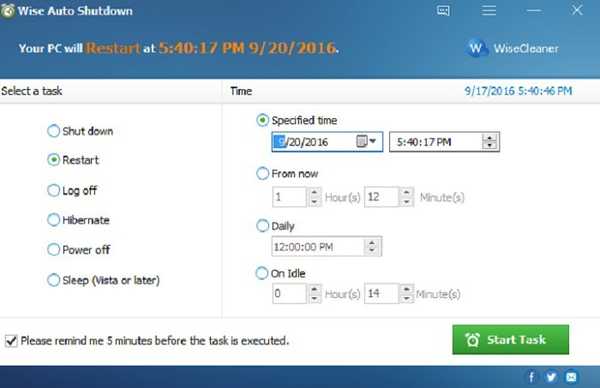
Mit diesem kostenlosen Tool können Sie festlegen, dass der PC regelmäßig oder nur einmal zu einem bestimmten Zeitpunkt heruntergefahren, neu gestartet, ausgeschaltet, abgemeldet, in den Ruhezustand versetzt oder in den Ruhezustand versetzt wird.
Dank Wise Auto Shutdown wird die Energieverwaltung einfacher und weniger zeitaufwendig.
Sie können auch Erinnerungen aktivieren, sodass Sie 5 Minuten vor der Ausführung der Aufgabe durch das Tool benachrichtigt werden.
Auf diese Weise können Sie die Aufgabe um 10 Minuten oder bis zu 4 Stunden verzögern, wenn Sie Ihren Computer weiterhin verwenden müssen.
Die Benutzeroberfläche ist sehr einfach, da das Tool in zwei Bereiche unterteilt ist. Im linken Bereich können Sie auswählen, welche Aufgabe Sie ausführen möchten, und im rechten Bereich können Sie angeben, wann die Aufgabe ausgeführt werden soll.
Außerdem verfügt Wise Auto Shutdown über einen stillen Betriebsmodus. Wenn eine Aufgabe gestartet wird, wird das Programm daher in der Taskleiste minimiert, um ausgeführt zu werden, ohne den Benutzer zu stören.
Für die Installation von Wise Auto Shutdown sind nur 1,6 MB erforderlich. Sie können es kostenlos von WiseCleaner herunterladen.
LESEN SIE AUCH: Fix: Ein Problem wurde erkannt und Windows wurde heruntergefahren
2Verschluss
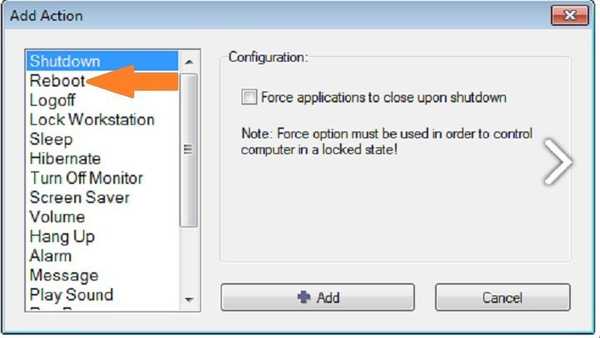
Dieses Tool ist ein komplexes Planungsdienstprogramm, das viele verschiedene Ereignisse und Aktionen unterstützt.
Neben dem Neustart Ihres Computers können Sie mit Shutter auch Ihren Computer herunterfahren, abmelden, sperren, in den Ruhezustand versetzen, in den Ruhezustand versetzen und ausschalten.
Dieses Dienstprogramm enthält auch ein Benutzerhandbuch, das vollständige, schrittweise Anleitungen für alle von diesem Tool unterstützten Ereignisse und Aktionen bietet.
Um den Neustart Ihres Computers zu planen, müssen Sie zuerst die Neustartaktion zur Liste hinzufügen.
Wählen Sie im linken Bereich die Option Neustart aus, klicken Sie auf Hinzufügen und planen Sie Datum und Uhrzeit des Neustarts.
Sie können Shutter kostenlos von Den4b herunterladen. Ein Assistent führt Sie durch den Installationsprozess.
3Chamäleon-Abschaltung
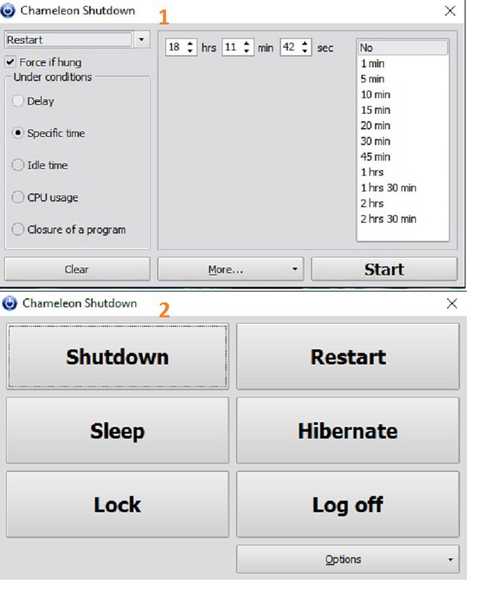
Mit diesem Tool können Sie den Computer ausschalten, neu starten, in den Ruhezustand versetzen und andere Vorgänge ausführen.
Sie können diese Aktionen sofort ausführen oder planen und ohne Einschränkung so viele Aktionen wie möglich hinzufügen.
Die Benutzeroberfläche von Chameleon Shutdown ist sehr einfach zu bedienen.
Um den Neustart von Windows 10 zu planen, klicken Sie auf die Registerkarte Neustart und wählen Sie "Mit Parametern". Stellen Sie dann die spezifische Neustartzeit ein und klicken Sie auf Start.
Sie können Chameleon Shutdown kostenlos von Chameleon-Managers herunterladen.
Haben Sie bereits eines dieser drei Tools ausprobiert, um Windows 10-Neustarts zu planen? Erzählen Sie uns mehr über Ihre Erfahrungen im Kommentarbereich unten.
 Friendoffriends
Friendoffriends


